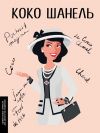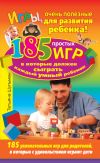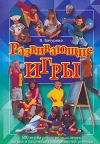Текст книги "Защита детей от компьютерных опасностей"

Автор книги: Александр Днепров
Жанр: Здоровье, Дом и Семья
сообщить о неприемлемом содержимом
Текущая страница: 5 (всего у книги 10 страниц)
Глава 2. Готовим компьютер для ребенка
Мысль о том, что для детей нужно делать все так же, как для взрослых, только лучше, давно стала штампом. О выборе и обустройстве рабочего места уже сказано. Следующая задача – подготовить сам компьютер.
Один или два?
Речь, разумеется, пойдет не о том, сколько детей должно быть в семье, а о компьютерах. Если раньше в доме машины не было, вопрос отпадает сам собой. Скорее всего, компьютер дома вам самим не так уж нужен, и вы покупаете его именно для ребенка. Если же это чудо техники появилось в доме гораздо раньше, чем малыш, возникает вопрос: нужна ли ребенку своя машина или он пополнит количество пользователей единственного семейного компьютера? От вашего решения зависит тактика дальнейших действий. Попробуем взвесить все «за» и «против».
Хватит одного
Когда-то давным-давно компьютеры назывались ЭВМ и стояли в вычислительных центрах. Шкафы с блоками и дисководы размером с холодильник занимали целую комнату, а за терминалом (монитором с клавиатурой) сидел оператор. В учреждении делили машинное время чуть ли не на год вперед: вам – три часа в день до обеда, вам – час по нечетным дням, а вы вообще калькуляторами обойдетесь. Так вот, единственный компьютер в семье – прекрасный повод распределять время, проводимое за ним, между всеми членами семьи! Когда машина одна, то проблема ограничения времени, которое ребенок проводит за монитором, решается почти автоматически. Если дома ваши компьютерные занятия ограничиваются просмотром почты, Интернетом и пользованием электронными справочниками, то особых конфликтов из-за дележа времени за машиной не предвидится.
Операционные системы Windows ХР и Vista рассчитаны на нескольких пользователей. Поэтому за одним компьютером могут прекрасно работать несколько человек, причем каждый со своими настройками, программами и документами. Быстрое переключение пользователей (команда Пуск —> Выход из системы —> Смена пользователя) позволяет делать это безболезненно и возвращаться к своему Рабочему столу и запущенным программам в считанные секунды (рис. 2.1).

Рис. 2.1. Окно быстрого переключения пользователей
Не последнее значение имеют и финансовые соображения. Новый компьютер среднего уровня, независимо от прогресса техники и инфляции, всегда стоит около $1000. Покупка второй машины сегодня считается такой же роскошью, как около 10 лет назад приобретение первого компьютера.
Однако наличие единственного общего компьютера имеет и несколько серьезных недостатков. Прежде всего, время за ним все же придется делить! И если взрослые привыкли делать дома часть работы или сами любят поиграть, часто кто-то у кого-то будет недовольно сопеть за спиной, косясь на монитор.
Компьютер, купленный несколько лет назад, особенно его монитор, вряд ли удовлетворяет гигиеническим требованиям, о которых говорилось в первой главе. ЖК-панели с диагональю 17" и более вошли в обиход лишь с 2005 года. Если же вы решите купить новый монитор, то это будет равнозначно половине стоимости нового компьютера.
То же самое можно сказать об обустройстве рабочего места. Каждый раз устраивать «трансформер» из подушек и подножек вам быстро надоест. Впрочем, многое зависит от размеров жилой площади и столярных талантов главы семейства. В малогабаритной квартире оптимальным решением может оказаться именно многофункциональный трансформируемый уголок с двумя креслами, одно из которых по очереди переселяется на кухню. Пусть за обеденным столом ребенок тоже сидит повыше!
Наконец, последний момент – сохранность данных. Если вы храните на компьютере какую-либо ценную информацию (данные для работы, фотоархив, музыкальную коллекцию), то стараниями самого юного пользователя эти сведения могут бесследно исчезнуть! Удивительно, но 100 % надежности дает только резервная копия на компакт-дисках, которые затем прячутся очень далеко. Все остальные способы защиты ребенок иногда умудряется преодолеть такими способами, которые взрослому человеку трудно даже вообразить. Кажется, вы предусмотрели все: установили пароль на изменение настроек BIOS, настроили права доступа к драгоценным файлам и вдобавок сделали большую часть папок скрытыми. Однако корпус открывается, пароль BIOS сбрасывается замыканием перемычки на материнской плате, компьютер загружается с компакт-диска и винчестер форматируется. Причем ребенок 12 лет может сделать это из самых лучших побуждений: допустим, он случайно «поймал» вирус, не смог удалить его и решил самостоятельно переустановить систему, чтобы не расстраивать вас!
Приведем тактику настройки единственного общего компьютера. Описываемые шаги ориентированы главным образом на операционную систему Windows Vista. Если на компьютере установлена система Windows ХР, дополнительно понадобится программа ограничения доступа.
1. Создайте для каждого пользователя стандартную учетную запись.
2. Защитите все учетные записи паролями.
3. Для учетной записи ребенка включите и настройте функцию родительского контроля.
ВНИМАНИЕ
Следующие два шага – необходимая мера, чтобы уберечь ценные для вас данные и подстраховаться на случай краха системы. Эти задачи не имеют прямого отношения к теме данной книги, поэтому ограничимся упоминанием их. Подробные сведения о переназначении личных папок содержатся в справочной системе Windows, а проблеме резервного копирования посвящено множество книг, статей и ресурсов в Интернете.
4. Переместите папки с документами с системного раздела винчестера на другой диск или раздел. В случае переустановки или восстановления системы программой резервного копирования все содержимое системного раздела будет переписано, а документы на других дисках (разделах) уцелеют. Кроме того, полезно периодически копировать документы на компакт-диски.
5. Установите программу резервного копирования, например Acronis True Image. Создайте резервную копию системного раздела, то есть всего диска С:, и поместите в защищенную область винчестера или запишите на DVD-RW. Эта же программа может по расписанию создавать копии любых указанных файлов и папок.
Каждому – по машине
Такой подход давно уже стал нормой в некоторых развитых странах. По крайней мере, при чтении справочной системы Windows складывается впечатление, что в доме просто не может быть меньше двух настольных компьютеров и одного ноутбука. К хорошему привыкаешь быстро! Владельцы одного компьютера через год поражаются, как могли раньше жить без него. Члены семьи из трех-четырех человек, в которой два компьютера, вскоре начинают удивляться, как им удавалось до этого обходиться одной машиной.
Если вы регулярно берете работу на дом, ведете собственный бизнес или просто являетесь сторонником компьютеризации, то второй, «детский», компьютер вам, скорее всего, нужен. Одно дело, если машину делят папа, которому интересно посмотреть новости в Интернете, мама, которая хочет зайти на конференцию, и пятилетний сын, ожидающий очередную интерактивную сказку. Совершенно иначе выглядит ситуация, когда отцу, частному предпринимателю, нужно успеть продумать, подготовить и отправить до утра десяток коммерческих предложений, а сыну к тому же сроку найти материалы, скомпоновать, дописать и отпечатать реферат! Что бы ни говорилось о планировании времени, компьютер потому и называется персональным, что в нужный момент он оказывается в полном распоряжении, а потом может простаивать сколько угодно. Хотите, чтобы ваш ребенок относился к машине как к инструменту, – не делайте из компьютера награду за хорошее поведение или «дефицитный ресурс».
В доме, в котором есть два компьютера, закономерно появляется сеть. Построить локальную сеть внутри квартиры очень просто, а новых возможностей она приносит очень много. Это не только игры по сети (заметьте, с вашим участием!), но и прекрасный полигон для юного хакера (в хорошем смысле слова). Если навыками работы с компьютером сейчас никого не удивишь, то пониманием сетевых технологий пока могут похвастать лишь немногие подростки.
Как правило, «взрослые» занятия требуют гораздо меньших ресурсов компьютера, чем обучающие программы и игры. Поэтому уместно вспомнить лозунг «все лучшее – детям». Вполне разумно, если новый и более мощный компьютер станет собственностью ребенка. Когда же вам понадобится сделать что-то выдающееся, например оцифровать фильм, попросите сына или дочь пустить вас на некоторое время поработать на их машине. Это интересный воспитательный момент – вы ненадолго меняетесь ролями.
У «детского» компьютера, особенно, если он стоит в детской, есть и маленький недостаток. Без должного контроля с вашей стороны он может превратиться в «цифровую соску». Ребенок тихо сидит у себя в комнате, никому не мешает, а тем временем у него формируется игровая компьютерная зависимость! Настройка машины, которой будет пользоваться преимущественно ребенок, должна выглядеть примерно так.
1. Создайте две учетные записи: свою – с правами администратора и ребенка – стандартную.
2. Защитите учетные записи паролями.
3. Для учетной записи ребенка включите и настройте функцию родительского контроля.
4. Установите программу резервного копирования. Она позволит в случае серьезных сбоев системы быстро вернуть работоспособность операционной системы в первоначальное состояние.
Кому что
Будем считать, что вопрос «один или два» рассмотрен, а вы определились с решением на ближайшее будущее или перспективу. Теперь попробуем разобраться, как следует настроить компьютер в зависимости от возраста ребенка. Приведенная периодизация очень схематична, поэтому отнеситесь к ней с известной долей юмора. Просто наметим основные «критические точки».
Чтобы не превращать эту книгу в учебник «Компьютерное железо, Windows и Интернет за 3 минуты для чайников», ограничимся конспективным описанием настроек. Например, так: Пуск —> Справка и поддержка или клавиша F1. Подробные пошаговые инструкции легко найти в Справочной системе Windows, нужно только знать, что у нее спросить!
Поскольку «папа все знает и умеет», очень желательно, чтобы вы освоили это интерактивное руководство, которое всегда под рукой. Даже профессиональным компьютерщикам детские вопросы вкупе со справочной системой Windows позволяют делать маленькие открытия. В конце этой главы приведен веселый тест для родителей.
От года до трех
Пускать за компьютер ребенка этого возраста вообще не рекомендуется. И скорее нужно защитить машину от малыша, чем наоборот! Проблемы этого периода всем прекрасно известны. Вашему чаду пока не очень интересно, что происходит на экране, зато нажать, потянуть, дернуть, затолкать что-либо куда-нибудь оно постарается при каждом удобном случае.
• Чтобы свалить со стола монитор, клавиатуру и мышь, достаточно сильно потянуть за провод. Вытащить провод из разъема можно, потянув и слегка. А если за что-то можно дернуть, маленький исследователь обязательно попробует это сделать. Следовательно, прислушайтесь к нескольким советам.
– Провода лучше убрать как можно дальше, закрепить их к столу скотчем или какими-нибудь скобками, а системный блок поставить так, чтобы доступ к задней стенке был предельно ограничен.
– Если на разъемах есть винты, то нужно обязательно их завернуть. Выдернутый штекер от колонок, монитора или устройств USB можно вставить обратно «горячим» способом, а вот цилиндрические разъемы от мыши и клавиатуры PS/2 подсоединять обратно лучше на выключенном компьютере.
– Шнур, входящий в блок питания, желательно зафиксировать на корпусе компьютера липкой лентой или другим подручным способом.
• Если можно что-то (пальчик, скрепку, карандаш) куда-то (в розетку, вентилятор, дисковод) засунуть, ребенок непременно так поступит.
– Радикальный выход – спрятать системный блок в стол или шкаф, главное, чтобы там была достаточная вентиляция.
– Если сделать это невозможно, постарайтесь придвинуть блок к стене, а лишние отверстия заклейте скотчем. Не очень эстетично, зато надежно. Разумеется, отверстия для вентиляции придется оставить открытыми – из двух зол выбирают меньшее.
– Электрические розетки 220 В обязательно нужно закрыть пластмассовыми заглушками. Замыкание разъемов на системном блоке безопасно для маленького экспериментатора (там невысокое напряжение), как правило, подобные действия не вредят и компьютеру.
• Если найдена кнопка, на нее обязательно нужно нажать: чем чаще, тем интереснее. Включение-выключение и перезагрузка компьютера – увлекательное зрелище, а выезжающий лоток DVD-ROM приводит всех малышей в восторг.
– Снова помогут скотч и кусочки картона или пластика. Безусловно, нужно заклеить кнопку Reset на передней панели, а лучше – вообще отсоединить на системной плате провод, идущий от этой кнопки. Короткое нажатие кнопки питания на корпусе системного блока по умолчанию приводит к корректному выключению компьютера, поэтому эта кнопка не так опасна. Можно вообще запретить выключение компьютера кнопкой питания (включать компьютер она будет, как обычно). В Windows ХР это делается в области Кнопки питания на вкладке Дополнительно окна Свойства: Электропитание (Пуск —> Панель управления —> Электропитание) (рис. 2.2). В Windows Vista такая настройка задается на странице Системные параметры настроек электропитания (Пуск —> Панель управления —> Электропитание —> Укажите действие кнопок питания) (рис. 2.3). В обоих случаях в раскрывающемся списке выберите значение Действие не требуется.

Рис. 2.2. Окно Свойства: Электропитание, вкладка Дополнительно (Windows ХР)

Рис. 2.3. Страница настройки системных параметров электропитания (Windows Vista)
– При желании можно утопить привод компакт-дисков вглубь системного блока, а снаружи поставить стандартную заглушку. Откройте корпус, ослабьте винты крепления DVD-ROM, сдвиньте привод назад и снова закрепите. Конечно, после таких действий, чтобы проиграть компакт-диск, каждый раз придется извлекать заглушку, поддевая отверткой или ножом, зато у устройства будет больше шансов пережить исследовательский период в развитии вашего ребенка. Оптимальное решение – корпус с дверцей, закрывающей всю переднюю панель. Очень часто такая дверца снабжена еще и «хитрой» защелкой.
– Клавиатура… Видно, судьба у нее такая! По крайней мере, отходя от компьютера даже на секунду, постарайтесь сохранить все документы и закрыть все окна.
От трех до семи
Время освоения компьютера как явления. В этом возрасте ребенку интересно находить в машине то, что уже знакомо без компьютера: игры по мотивам сказок, головоломки, раскраски. Развивающие программы для дошкольников создаются коллективами, в которые, как правило, входят педагоги и детские психологи. Такие продукты с очень простым и интуитивно понятным интерфейсом обычно очень нравятся малышам. Не менее интересно изучать сам компьютер: что произойдет, если нажать клавишу, кнопку на экране, щелкнуть мышью на значке? А правой кнопкой или колесиком? А 10 раз?..
При этом объекты для экспериментов находятся там, где обнаружить их проще всего: на Рабочем столе, Панели задач и, реже, в меню кнопки Пуск. До системных директорий и папок с вашими документами ребенок может и не добраться, но если он туда случайно доберется… последствия легко представить. Дети увлекаются так же легко, как и отвлекаются.
• Заведите учетную запись для ребенка и включите для нее функцию родительского контроля. Войдя в систему под этой учетной записью, вам придется настроить вид Рабочего стола и поместить на него значки для запуска необходимых программ.
На Рабочем столе должны находиться ярлыки только тех приложений, которыми будет пользоваться ребенок. Отсюда целесообразно убрать значок Компьютер (Мой компьютер в Windows ХР). Чтобы сделать это, нажмите кнопку Пуск и щелкните правой кнопкой мыши на пункте Компьютер. В появившемся контекстном меню снимите флажок Отображать на рабочем столе (рис. 2.4).

Рис. 2.4. Настройка отображения значка Компьютер на Рабочем столе
ПРИМЕЧАНИЕ
Несколько дополнительных советов по настройке Рабочего стола приведены в конце данной главы.
• Интернет пока не нужен. Проблема заключается не столько в том, что ребенок может забрести на сайт с нежелательной информацией, сколько в том, что ваше чадо способно наивно скачать из Сети на компьютер вирусы и «трояны». Поэтому лучше не создавайте под учетной записью ребенка никаких подключений. При необходимости вы всегда сможете показать ему какую-либо страницу, войдя в систему под своей учетной записью.
• Обязательно контролируйте, сколько времени проводит ребенок за компьютером. Те полчаса, о которых говорилось в предыдущей главе, определять с точностью до минуты не нужно. Гораздо важнее поставить запрет на вход ребенка в систему в то время, когда вы заведомо не можете его проконтролировать, например находитесь на работе.
• В настройках родительского контроля целесообразно распределить разрешения на запуск конкретных программ и игр.
• Установка новых программ для дошкольника – полностью ваша прерогатива. Система Windows Vista при включенных функциях контроля учетных записей и родительского контроля просто не позволит ребенку сделать это без вашего участия.
• Просмотр отчетов об активности позволит оценить, какие программы ребенок запускает чаще всего, а какими вообще не пользуется.
От 7 до 14
В данный период компьютер становится подспорьем в учебе. Энциклопедии, словари, мультимедийные обучающие курсы по школьным дисциплинам предназначены как раз для этого возраста. У ребенка появляется интерес к сложным трехмерным играм: «бродилкам», «стрелялкам», «гонкам», в том числе сетевым. Он открывает для себя Интернет: и как информационный ресурс, и как средство общения.
• Контроль времени требует гибкого подхода. С одной стороны, нужно ограничивать время, проводимое ребенком за играми. С другой – компьютер часто становится музыкальным центром с караоке и DVD-проигрывателем, то есть подолгу работает «сам по себе», создавая музыкальный фон. Видимо, целесообразно запретить вход в систему в то время, когда ребенок должен спать или находиться в школе.
• Ограничения на запуск программ в этом возрасте могут быть менее строгими. Специалисты рекомендуют использовать функцию контроля игр, ограничивающую доступ к играм на основе рейтинга или в соответствии с настроенными критериями.
• Назначение разрешений на просмотр определенного содержимого в Интернете, создание «черных» и «белых» списков сайтов помогут оградить юного пользователя от серфинга по нежелательным веб-ресурсам. К такой настройке придется подойти очень взвешенно, поскольку запретить почти все гораздо проще, чем разрешить нужное. Ограничения на просмотр Интернет-ресурсов можно задать как в Windows Vista, так и в Windows ХР.
От 14 и старше
В этом возрасте в полной мере проявляется все, что закладывалось на протяжении всех предыдущих лет. О любых технических средствах контроля вам придется забыть. Дело даже не в том, что подросток очень остро реагирует на наши попытки хоть в чем-то ограничить его действия или вмешаться в секреты. Просто свобода становится осознанной, а ее рамки – разумными и добровольными.
Первая любовь, открытие новых глубоких и неизведанных отношений… Вполне естественно, что в этом возрасте у ребенка появляются настоящие секреты. Попытка раскрыть их обычно не прощается очень долго. Поэтому постарайтесь уважать тайны своего ребенка. В конце концов, он – почти вы сколько-то лет назад! Если между вами и ребенком установились доверительные отношения и взаимопонимание, то никакие специальные настройки Windows не понадобятся: достаточные фильтры уже должны появиться в голове молодого человека или девушки. «Делай лишь то, чего ты не стыдишься, и тебе не придется ничего скрывать», – эта максима звучит прекрасно, хотя следовать ей удается лишь в некоторых действительно счастливых и гармоничных семьях.
Дошкольник или школьник младших классов обычно воспринимает ограничения как должное. У подростка программные средства контроля или попытка доступа к его секретным материалам, скорее всего, вызовут справедливый протест. Если ваше чадо знакомо с компьютером с младых ногтей, то в данном возрасте оно вполне сможет обойти ограничения родительского контроля или спрятать от посторонних глаз то, что посчитает нужным. Если же ребенок на это не способен, то чему, собственно, вы научили его за все годы общения с компьютером и куда смотрели?!
Однако есть один нюанс. Не стоит отказываться от учета интернет-трафика и времени, проводимого за компьютером. Пусть это будет самоконтроль. Ваша задача – объяснить, почему и в 15 лет не стоит просиживать за монитором целые сутки, а трафик обычно стоит денег, которым можно найти и много других применений.
Правообладателям!
Это произведение, предположительно, находится в статусе 'public domain'. Если это не так и размещение материала нарушает чьи-либо права, то сообщите нам об этом.